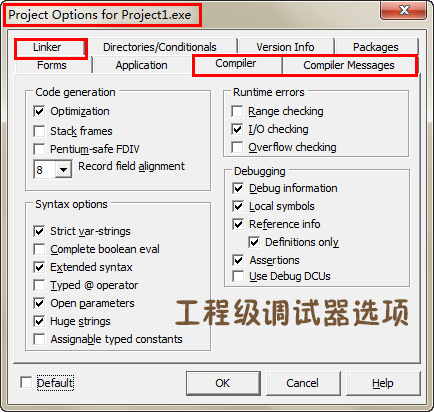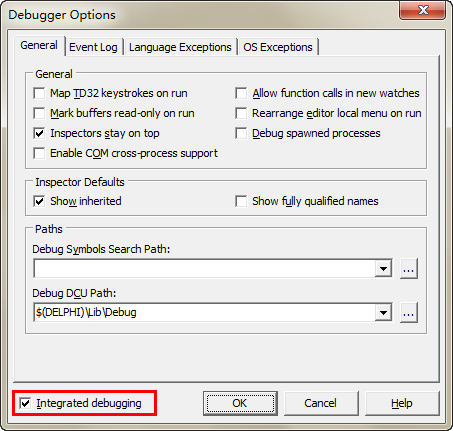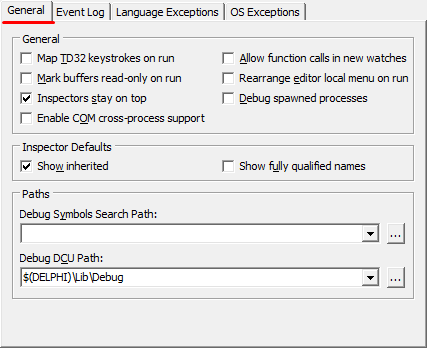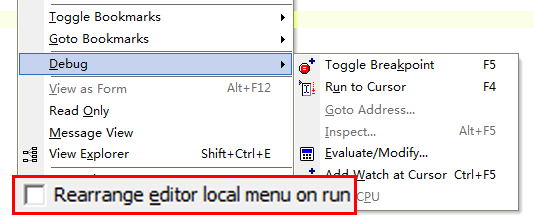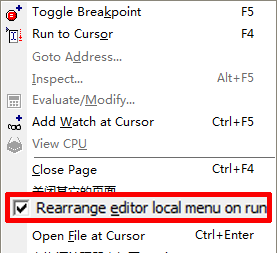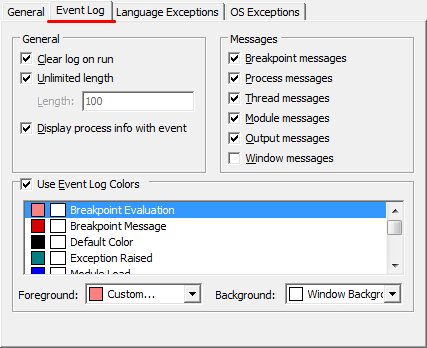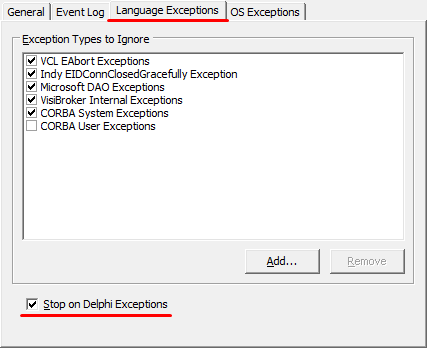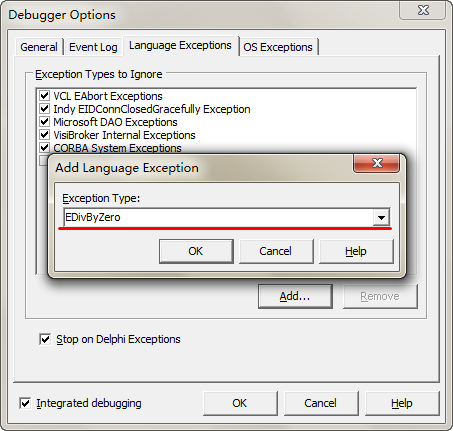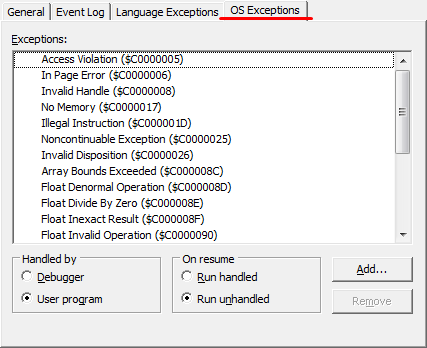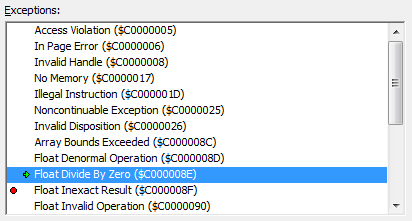可在两个级别上设置调试选项:工程级和环境级。在前面的讲解中讲解了工程级调试选项,通过主菜单【Project | Options…】打开如下对话框:
可在Debugger Options对话框中设置全局级调试选项。从主菜单【Tools | Debugger Options】菜单项调出Debugger Options对话框。
在Debugger Options对话框的底部有一个标记为Integrated debugging的复选框,它控制是否使用IDE调试器调试程序。如果选中Integrated debugging复选框,则使用IDE调试器;如果不选中这个选项,则不使用IDE调试器;这意味着当用户点击Run按钮时,程序会执行,但调试器失效,因此所有断点均不起作用。
调试器选项对话框有四个页面:General,Event Log, Language Exceptions,OS Exceptions。下面将分别介绍:
1、通用(General)页面
General页面是用户设置通用调试选项的地方,如下图:
【Map TD32 keystrokes on run选项】告诉Code Editor使用Turbo Debugger中使用的键击映射(Turbo Debugger是Borland公司的一个单独调试器)。如果用户长期使用Turbo Debugger,并且对它的键映射很熟悉,那么该选项不失为一个好工具。
当程序在调试器下运行时,【Mark buffers read-only on run选项】将Code Editor缓冲区设置成只读缓冲区。这样,在调试器下启动程序后,就不能再编辑源代码,直至程序终止运行。如果要在调试器期间修改源代码,则要将此选项关闭。
【Inspector stay on top选项】控制着Debug Inspector窗口是否总位于Code Editor的上面。这时一个好特性,因为当用户步进式调试代码时,多数时候都希望Debug Inspector窗口在Code Editor的上面。
当程序运行在调试器下面时,【Rearrange editor local menu on run选项】改变Code Editor快捷菜单的外观。选中此选项,Code Editor菜单中调试专用菜单项移到菜单顶部,以方便用户选用。
2、事件日志(Event log)页面
Event Log页面用于设置Event Log选项。可以选择一个数来限制同一时间Event Log中可出现的消息条数,也可以不作限制。还可以在Event Log中选择想看的消息的类型。
3、语言异常(Language Exceptions)页面
此页面用于控制调试器碰到的VCL异常的类型。本页面上最重要的选项是【Stop on Delphi Exceptions选项】。当选中此选项时,如果出现异常,调试器就会暂停程序执行。当关闭此选项时,调试器就以普通方式处理VCL异常,即弹出一个消息框通知用户程序所出现的错误。
Note
当选中【Stop on Delphi Exceptions选项】时,调试器碰到异常就会暂停,不管用户程序中是否对该异常做了处理。如果不希望调试器每碰到一个异常都停止,就关闭此选项。这个选项相当于老版本Delphi中的【Break on exception选项】。
【Exception Types to Ignore选项】用于指定被调试器忽略的异常事件的类型。在本表中列出的所有异常事件类型都被调试器忽略,并以缺省方式处理。这与关闭【Stop on Delphi Exceptions选项】的效果一样。
要往表中增加异常事件类型,点击Add…按钮并输入异常事件类型名称。例如,要通知调试器忽略“被0除”异常事件,可点击Add按钮,并在Exception Type字段输入EDivByZero。如下图:
添加到该列表中的异常事件类型适用于所有工程。
4、OS(操作系统)异常页面
该页面控制调试器或用户程序是否处理操作系统异常事件。如下图:
当【Handled by选项】设为User program时,碰到异常事件,调试器就中断程序执行。当这个选项被设为Debugger时,以普通方式处理VCL异常,即弹出一个消息框通知用户程序中发生的错误。
Note
当把【Handled by选项】设置成Debugger时,调试器一碰到异常事件就会中断程序运行,不管用户程序是否对异常事件做了处理。如果不希望调试器每碰到一个异常事件就中断,则要将此选项设为User Program。这个选项相当于老版本Delphi中的【Break on exception选项】。
【On resume】选项确定当重新恢复程序执行后,如何处理异常事件。
Exceptions列表框中列出了可能的操作系统异常事件。要为某个类型设定选项,点击Exceptions列表中该异常事件类型,然后按要求设定Handled by和On resume选项。Exceptions列表框左边缘的符号指示异常处理和恢复执行设定。如下图: